PS如何增加文字符号
来源:网络收集 点击: 时间:2024-05-25【导读】:
PS如何增加文字符号方法/步骤1/9分步阅读 2/9
2/9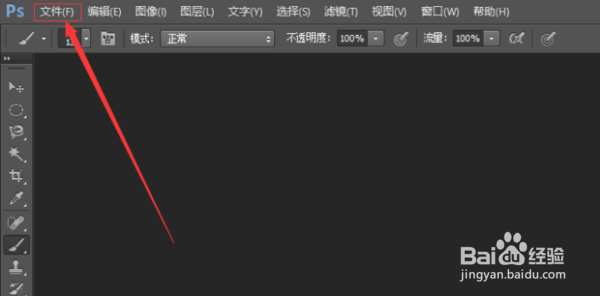 3/9
3/9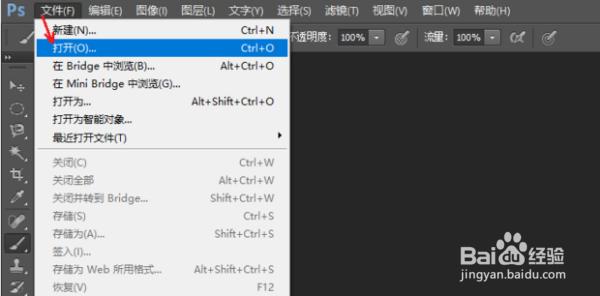 4/9
4/9 5/9
5/9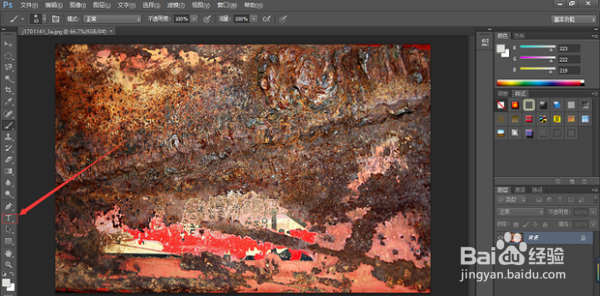 6/9
6/9 7/9
7/9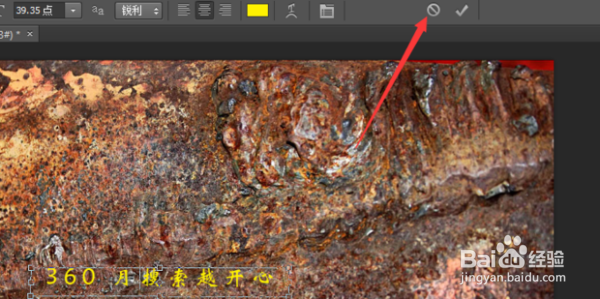 8/9
8/9 9/9
9/9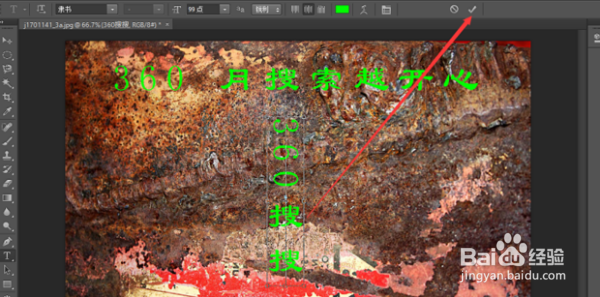
在电脑上下载好ps软件后,点击打开
 2/9
2/9在PS界面的左上角找到文件,点击
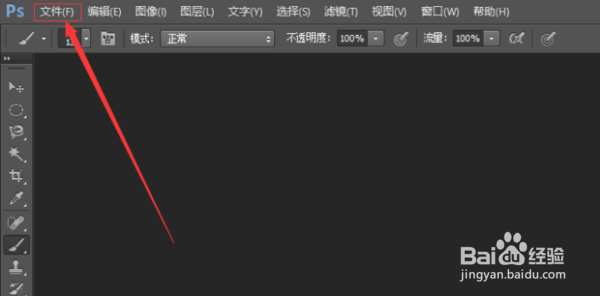 3/9
3/9出现多项选择栏,找到第二项【打开】,弹出文件夹
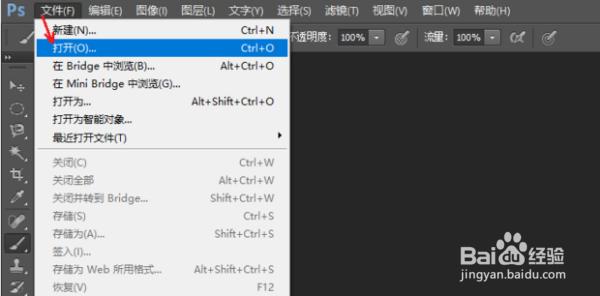 4/9
4/9在文件夹中找到需要添加字体的图片,选中后,点击下方【打开】(注意图片是否符合PS的格式需要)
 5/9
5/9如下图,图片已经被添加进了PS,找到左侧工具栏的“T”形工具,点击选中
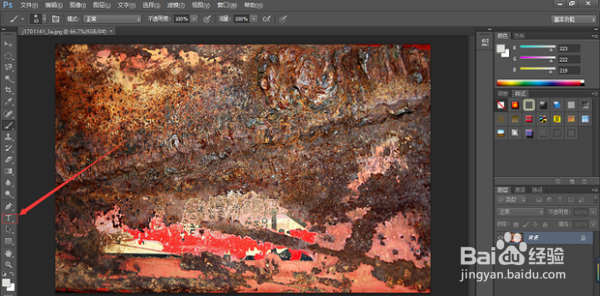 6/9
6/9随后在图中需要的位置点击,即可出现如下图所示的文字框
 7/9
7/9在其中输入文字即可,若不喜欢或者不合适,可点击箭头指向处的符号删除即可。
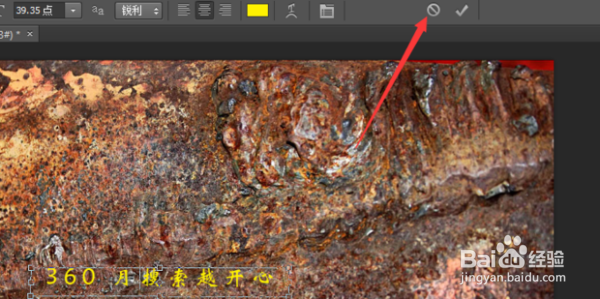 8/9
8/9若需要输入竖向文字,点击更改字体框前带箭头的“T”形符号,再次在图片合适的位置点击,输入文字。
 9/9
9/9点击“√”,完成PS的文字输入。
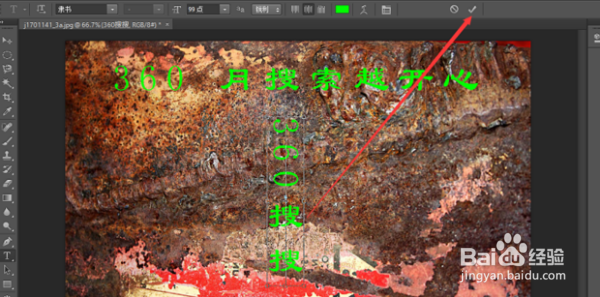
版权声明:
1、本文系转载,版权归原作者所有,旨在传递信息,不代表看本站的观点和立场。
2、本站仅提供信息发布平台,不承担相关法律责任。
3、若侵犯您的版权或隐私,请联系本站管理员删除。
4、文章链接:http://www.1haoku.cn/art_840632.html
上一篇:Photoshop2020如何查看“样式”面板
下一篇:只知道住址怎么查电费户号
 订阅
订阅